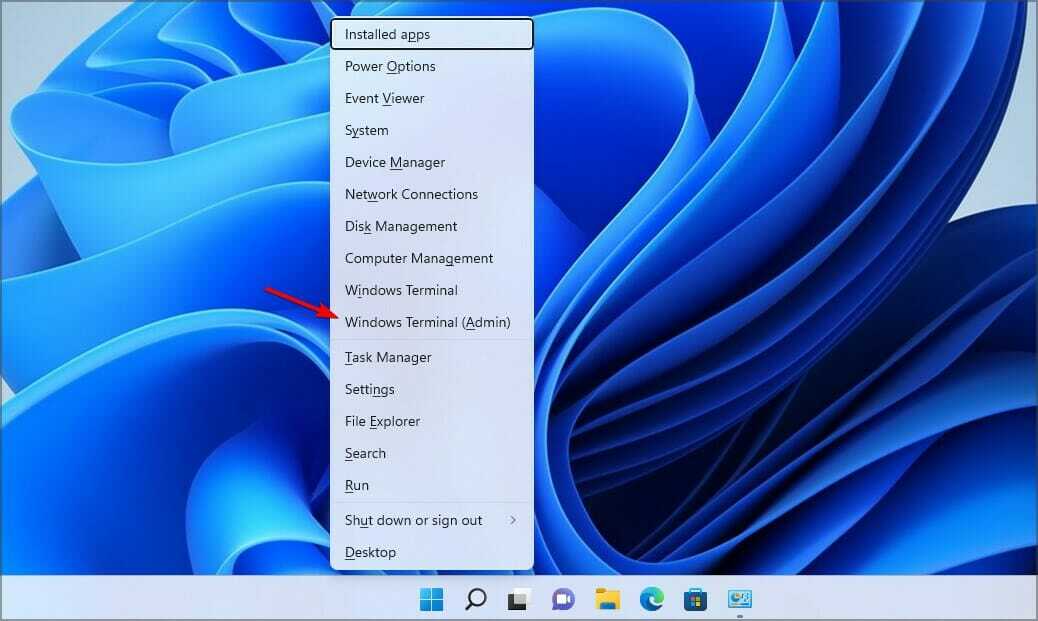Soluciones probadas y confiables para corregir la corrupción de archivos del sistema
- El error de Windows 11 0x800f0806 indica problemas con la descarga de actualizaciones.
- Restablecer los componentes de Windows Update puede solucionar el problema.
- Reinicie su PC en modo seguro para corregir los errores de arranque que afectan las actualizaciones de Windows.

XINSTALAR HACIENDO CLIC EN EL ARCHIVO DE DESCARGA
Esta herramienta repara errores informáticos comunes al reemplazar los archivos del sistema problemáticos con las versiones iniciales de trabajo. También lo mantiene alejado de errores del sistema, BSoD y repara daños causados por malware y virus. Solucione los problemas de la PC y elimine los daños causados por virus ahora en 3 sencillos pasos:
- Descargar e instalar Fortect en tu computadora
- Inicie la herramienta y Empezar a escanear para encontrar archivos rotos que están causando los problemas.
- Haga clic derecho en Iniciar reparación para solucionar problemas que afectan la seguridad y el rendimiento de su computadora.
- Fortect ha sido descargado por 0 lectores este mes.
Algunos de nuestros lectores encuentran errores de actualización como el error 0x800f0806 en Windows 11. La actualización de Windows le permite acceder a actualizaciones y parches para corregir errores, actualizar la seguridad y agregar funciones a Windows.
Así mismo, puedes encontrarte Error de Windows 0x800f0900 durante una actualización. Por lo tanto, proporcionaremos las posibles formas de resolver el problema.
¿Qué causa Windows 11 0x800f0806?
La causa más común del problema es corrupción de archivos del sistema. Cuando los archivos del sistema son incoherentes o están dañados, afectan a casi todas las partes del sistema y provocan errores.
Además, algunos otros factores que pueden causar el error de actualización de Windows 11 0x800f0806 son:
- Errores de arranque – Estos ocurren cuando hay una irregularidad en la forma en que se enciende la computadora. Errores de arranque puede afectar el proceso de actualización de Windows y generar el error de actualización 0x800f0806.
- Problemas con los servicios de actualización de Windows – Los servicios de actualización de Windows en su PC pueden tener algunos problemas que afectan su rendimiento.
Las causas anteriores son algunos factores que pueden provocar el error de descarga de Windows 11 0x800f0806. A medida que avancemos en este artículo, lo guiaremos a través de lo que puede hacer para que la actualización de Windows se ejecute en su PC.
¿Cómo soluciono el error 0x800f0806 en Windows 11?
- ¿Qué causa Windows 11 0x800f0806?
- ¿Cómo soluciono el error 0x800f0806 en Windows 11?
- 1. Reinicie su PC en modo seguro
- 2. Ejecute el solucionador de problemas de Windows Update
- 3. Repare archivos de sistema corruptos a través de escaneos SFC y DISM
- 4. Restablecer componentes de actualización de Windows
- 5. Realizar una restauración del sistema
La reparación del error de descarga de Windows 11 0x800f0806 es un proceso técnico, por lo que le recomendamos que observe las siguientes comprobaciones preliminares antes de continuar:
- Conecte su PC a una conexión de red estable y rápida.
- Detenga todos los demás procesos de descarga en su PC.
- Cierra las aplicaciones que se ejecutan en tu computadora.
- Reinicie Windows e intente descargar actualizaciones.
Estas verificaciones preliminares deberían ayudarlo a completar la descarga de actualizaciones de Windows. Si no puede solucionar los problemas, continúe con los pasos de solución de problemas a continuación.
1. Reinicie su PC en modo seguro
- En la pantalla de inicio de sesión, presione el botón Cambio tecla mientras mantiene pulsada la Fuerza botón.
- Sostener el Cambio llave para abrir la Opciones de recuperación avanzadas página, haga clic en Solucionar problemas, luego seleccione el Opciones avanzadas.

- Haga clic en Configuración de inicio y seleccione Reanudar.

- Prensa 4 a Habilite el modo seguro.
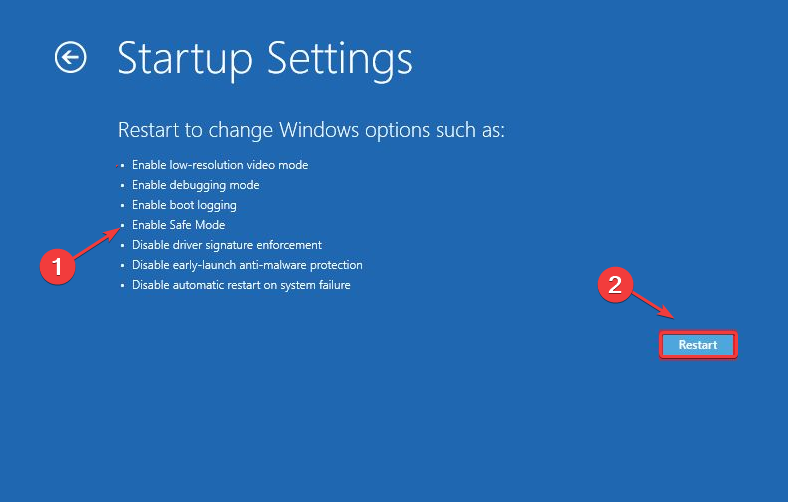
La computadora debe reiniciarse en modo seguro. Reiniciar su computadora en modo seguro puede solucionar los problemas del sistema, lo que hace que no descargue las actualizaciones de Windows.
2. Ejecute el solucionador de problemas de Windows Update
- presione el ventanas + I llave para abrir la Ajustes aplicación
- Ve a la Sistema menú, luego haga clic en el Solucionar problemas pestaña.

- Clickea en el Otros solucionadores de problemas botón.
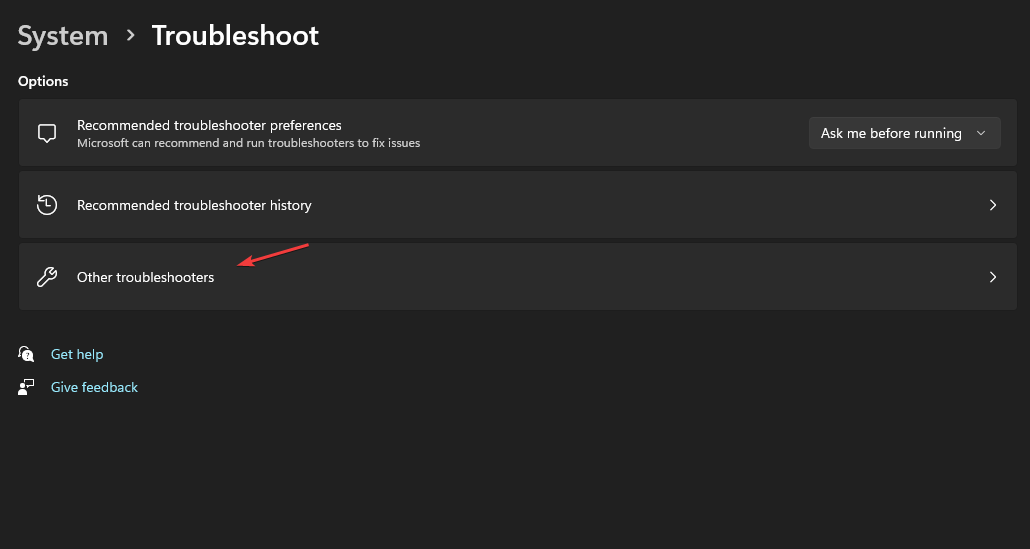
- Haga clic en el Correr botón al lado del actualizacion de Windows para iniciar el proceso de solución de problemas para el error 0x800f0806.
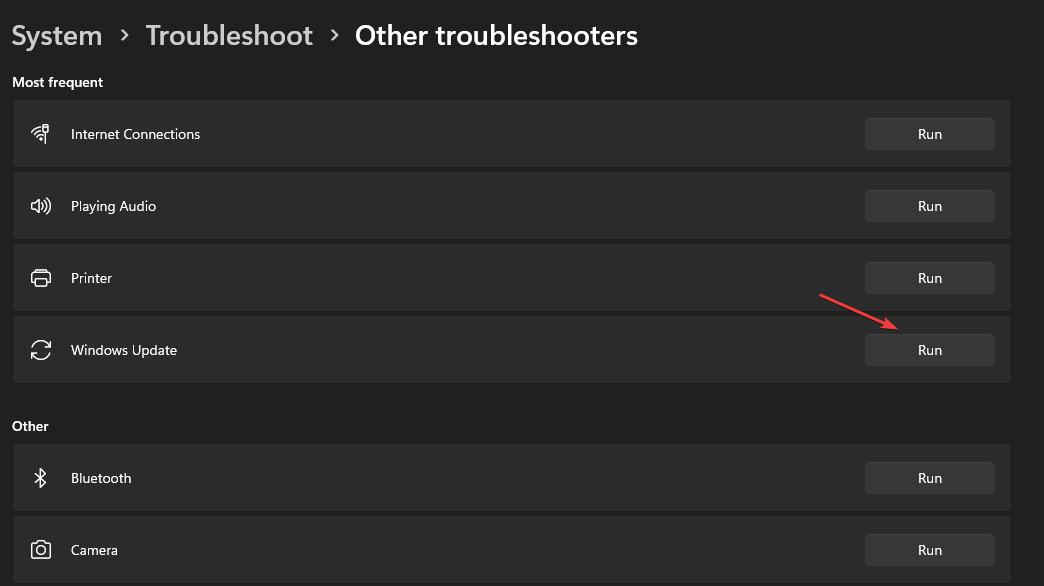
Consejo de experto:
PATROCINADO
Algunos problemas de la PC son difíciles de abordar, especialmente cuando se trata de archivos y repositorios del sistema perdidos o dañados de su Windows.
Asegúrese de usar una herramienta dedicada, como Fortalecer, que escaneará y reemplazará sus archivos rotos con sus versiones nuevas de su repositorio.
Siga las indicaciones en pantalla para completar el proceso de solución de problemas. Le ayudará a detectar y solucionar los problemas que causan la Error de actualización de Windows en tu computadora
- 0x800700c1: Cómo arreglar este código de error de actualización de Windows
- Solución: el escritorio se refiere a una ubicación que no está disponible
- Código de error 0xc000014c: qué significa y cómo solucionarlo
- EXE Vs MSI: ¿Cuáles son las diferencias y cuál es mejor?
3. Repare archivos de sistema corruptos a través de escaneos SFC y DISM
- presione el ventanas clave, tipo cmd en el cuadro de búsqueda y haga clic en Ejecutar como administrador.
- Sobre el Símbolo del sistema página, pegue lo siguiente en la barra de comandos y presione Ingresar:
sfc /escanear ahora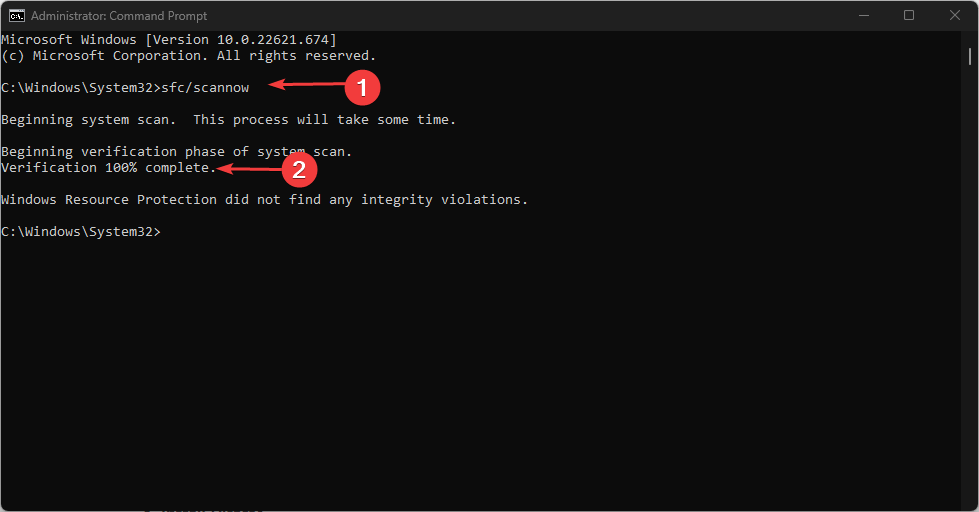
- Luego escriba lo siguiente en la barra de comandos y presione Ingresar para corregir el resultado del análisis de salud anterior:
Dism /En línea /Imagen de limpieza /Restaurar salud
Espere hasta que el símbolo del sistema complete el proceso. Ejecutando SFC y Escaneos DISM identifica los problemas en su sistema y repara los archivos corruptos del sistema en Windows 11.
Lea cómo reparar y restaurar archivos de sistema dañados en Windows 11 para obtener más ayuda.
4. Restablecer componentes de actualización de Windows
- Prensa ventanas + R teclas para solicitar el Correr cuadro de diálogo, escriba cmd en el cuadro de texto, luego presione Control + Cambio + Ingresar lanzar un elevado Símbolo del sistema.
- Ingrese lo siguiente consecutivamente y presione INGRESAR después de cada uno para detener los servicios de actualización de Windows:
parada neta wuauservparada neta cryptSvcbits de parada de redservidor de parada neta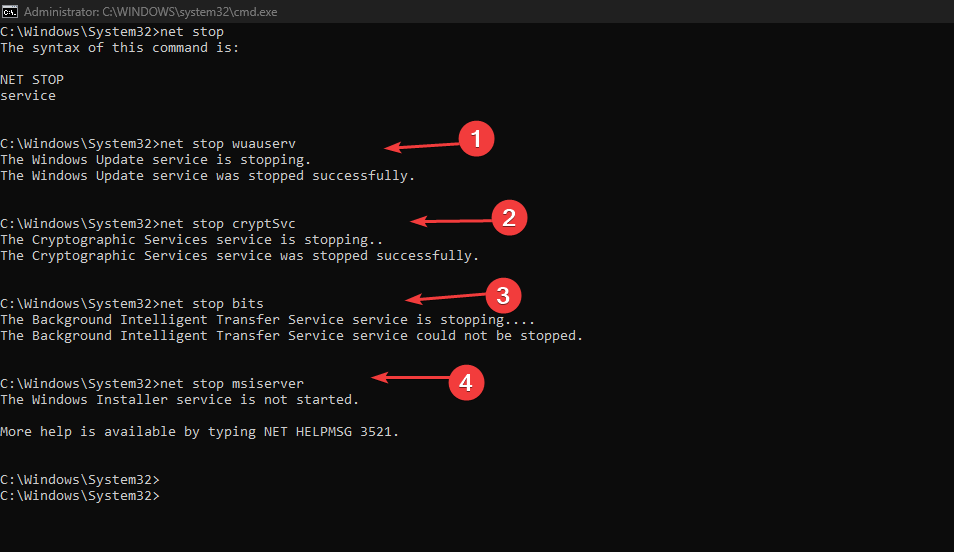
- Eliminar y cambiar el nombre de la Distribución de software y Directorios Catroot2 usando los siguientes comandos:
ren C:|Windows| Distribución de software Distribución de software.oldren C: Ventanas| System32|catroot2 Catroot2.antiguo - Ejecute el siguiente comando para habilitar el anterior servicios para discapacitados:
inicio neto wuauservcryptSvc de inicio netobits de inicio netoservidor de inicio neto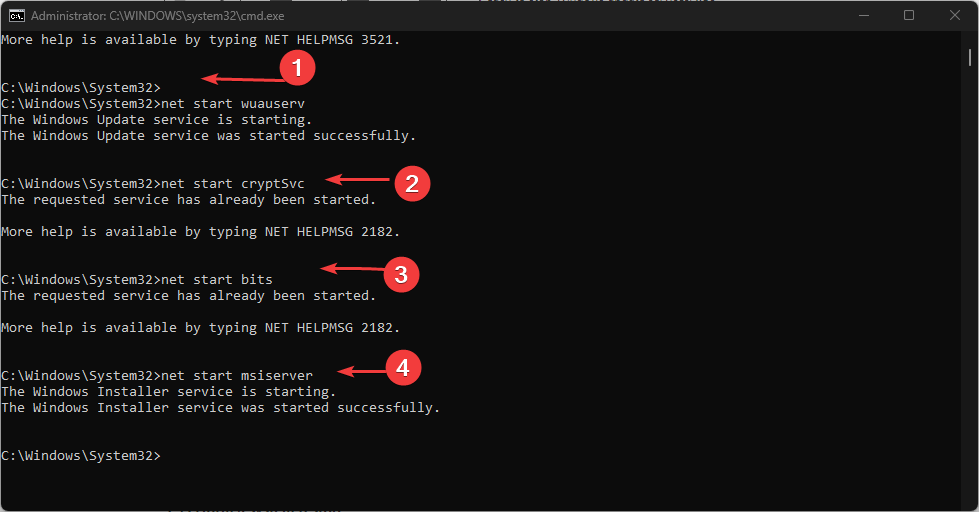
- Reinicie su computadora y verifique si el problema persiste.
Restablecer los componentes actualizados los obligará a generar copias utilizables y seguras de los componentes.
5. Realizar una restauración del sistema
- Hacer clic Comenzar y busca Crear un punto de restauración y lanzarlo.
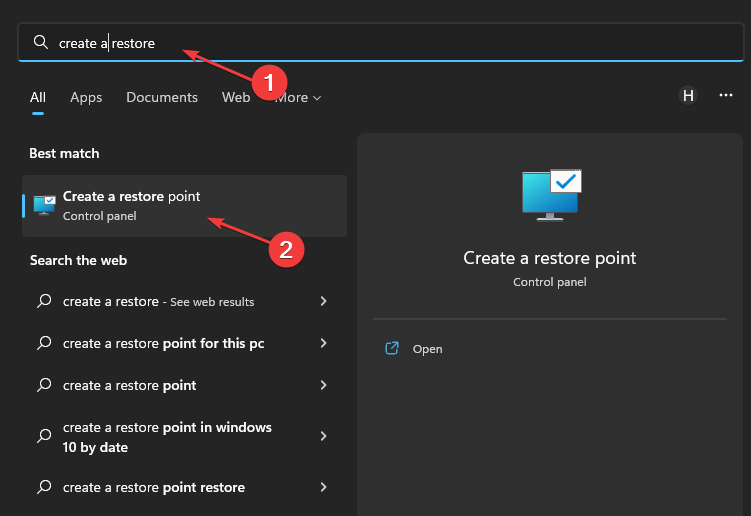
- presione el Restauración del sistema seleccione la opción adecuada y luego siga las indicaciones en pantalla.

Reiniciará su PC y comenzará el proceso de restauración. Aprender cómo crear y usar un punto de restauración del sistema en Windows.
Estas son las mejores soluciones para el error de Windows 11 0x800f0806. Asegúrese de seguir los pasos estrictamente para obtener resultados óptimos.
En conclusión, puede leer sobre qué hacer si un La actualización de Windows elimina aplicaciones desde tu PC. Asimismo, disponemos de una guía detallada sobre desinstalar una actualización en Windows 11.
Para más preguntas y sugerencias, por favor déjelas en la sección de comentarios a continuación.
¿Sigues experimentando problemas?
PATROCINADO
Si las sugerencias anteriores no han resuelto su problema, su computadora puede experimentar problemas de Windows más graves. Sugerimos elegir una solución todo en uno como Fortalecer para solucionar problemas de manera eficiente. Después de la instalación, simplemente haga clic en el Ver y arreglar botón y luego presione Iniciar reparación.